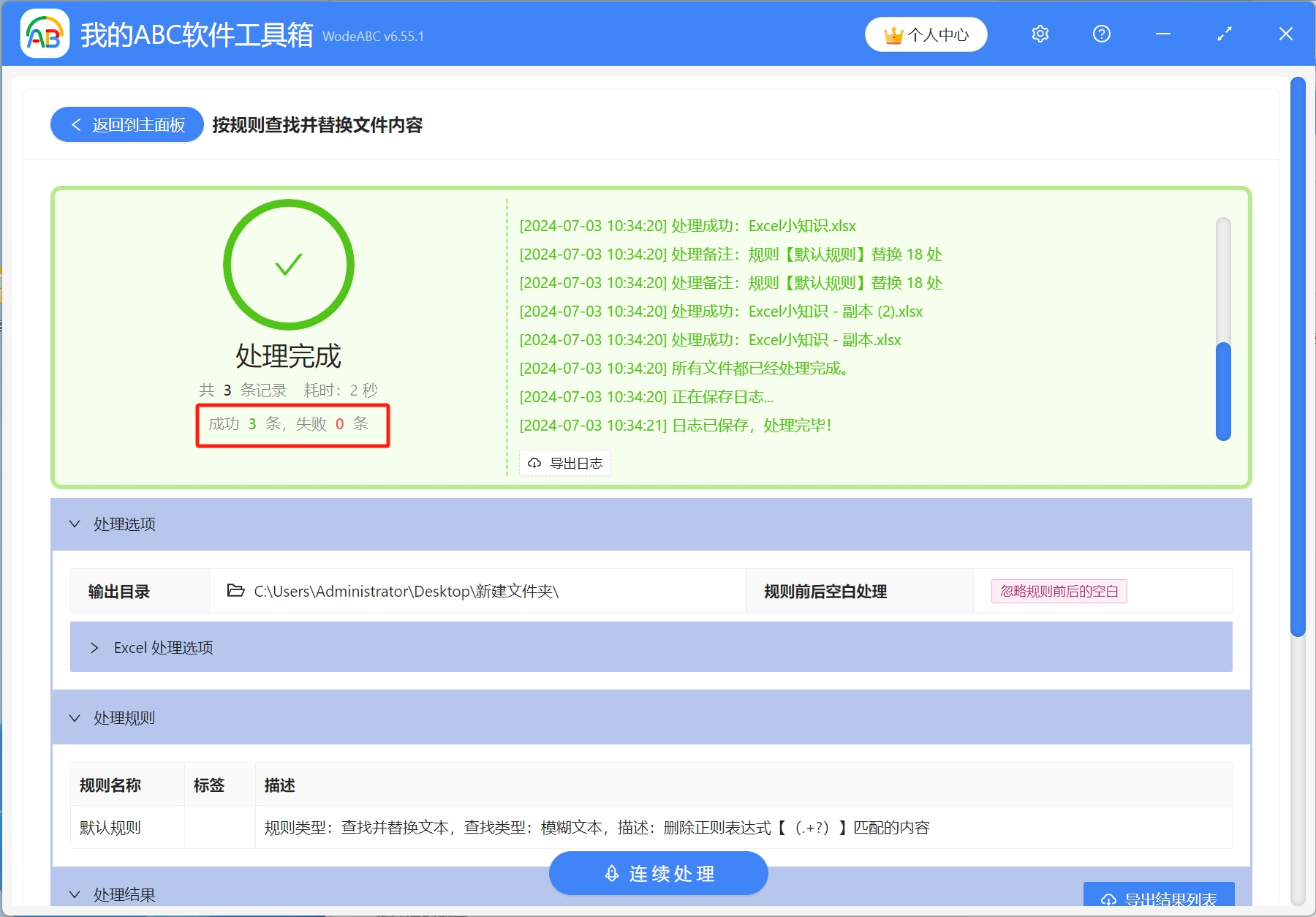我們在日常工作和學習過程中,經常會使用Excel表格進行數據的統計與分析。 有時候我們在編輯表格時,會使用括號對文字進行標記,括號裡的內容都不一樣,在進行數據分析的時候,這些內容不僅影響表格的整體美觀,還可能會對數據處理造成一定的困擾。 那麼該怎麼刪除這些括號()裡面的內容呢? 如果數據量不多的情況下,可以手動一個一個刪除,但是如果數據量太大或者大量的Excel表格都含有括號內容需要批量刪除,手動逐一刪除就太浪費時間了。 今天就教你一招,簡單幾步就能批量刪除多個Excel表格中的括號和括號內的文字,讓你輕鬆提高工作效率。
使用場景
多個Excel表格中含有大量的括號,影響數據的分析和處理,需要一次性批量刪除這些括號()和括號內的文字
效果預覽
處理前:

處理後:
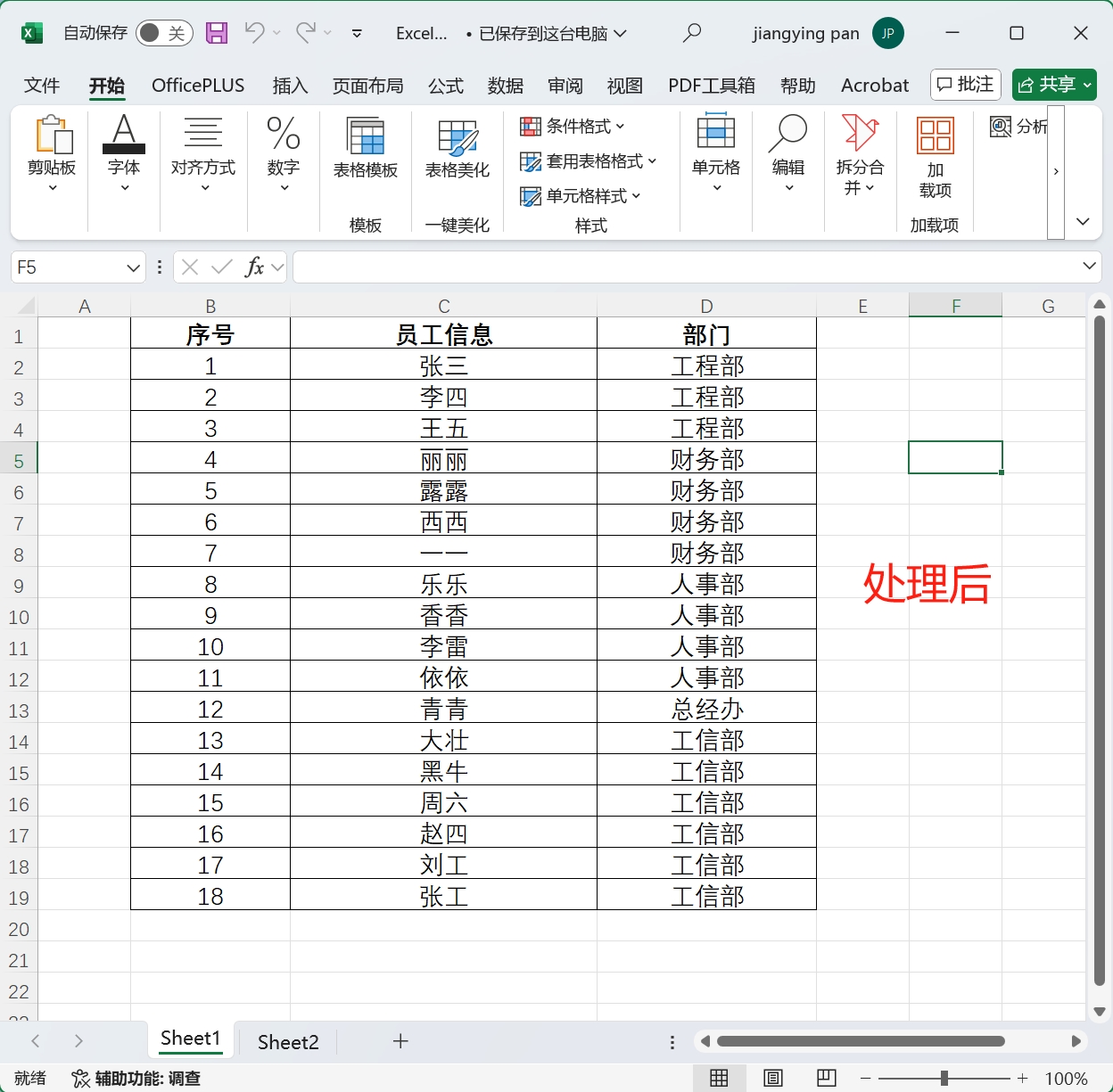
操作步驟
1.打開我的ABC軟體工具箱,依次選擇【文件內容】-【按規則查找並替換文件內容】
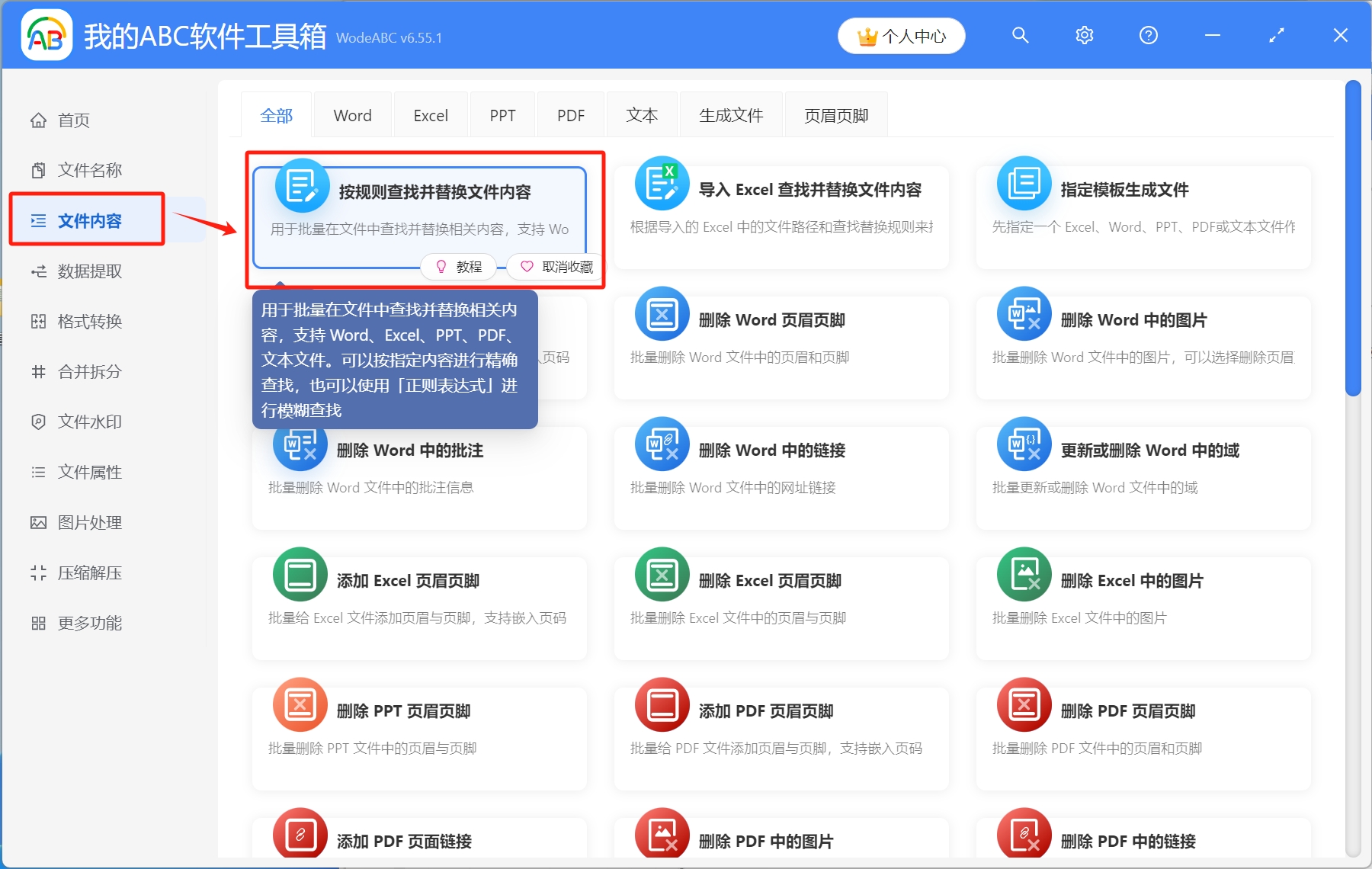
2.將需要處理的Excel表格導入工具箱,可以通過右上角添加文件、從文件夾中導入文件、直接將待處理的Excel表格拖放到工具箱,這三種方式進行添加,添加完成後,進入下一步
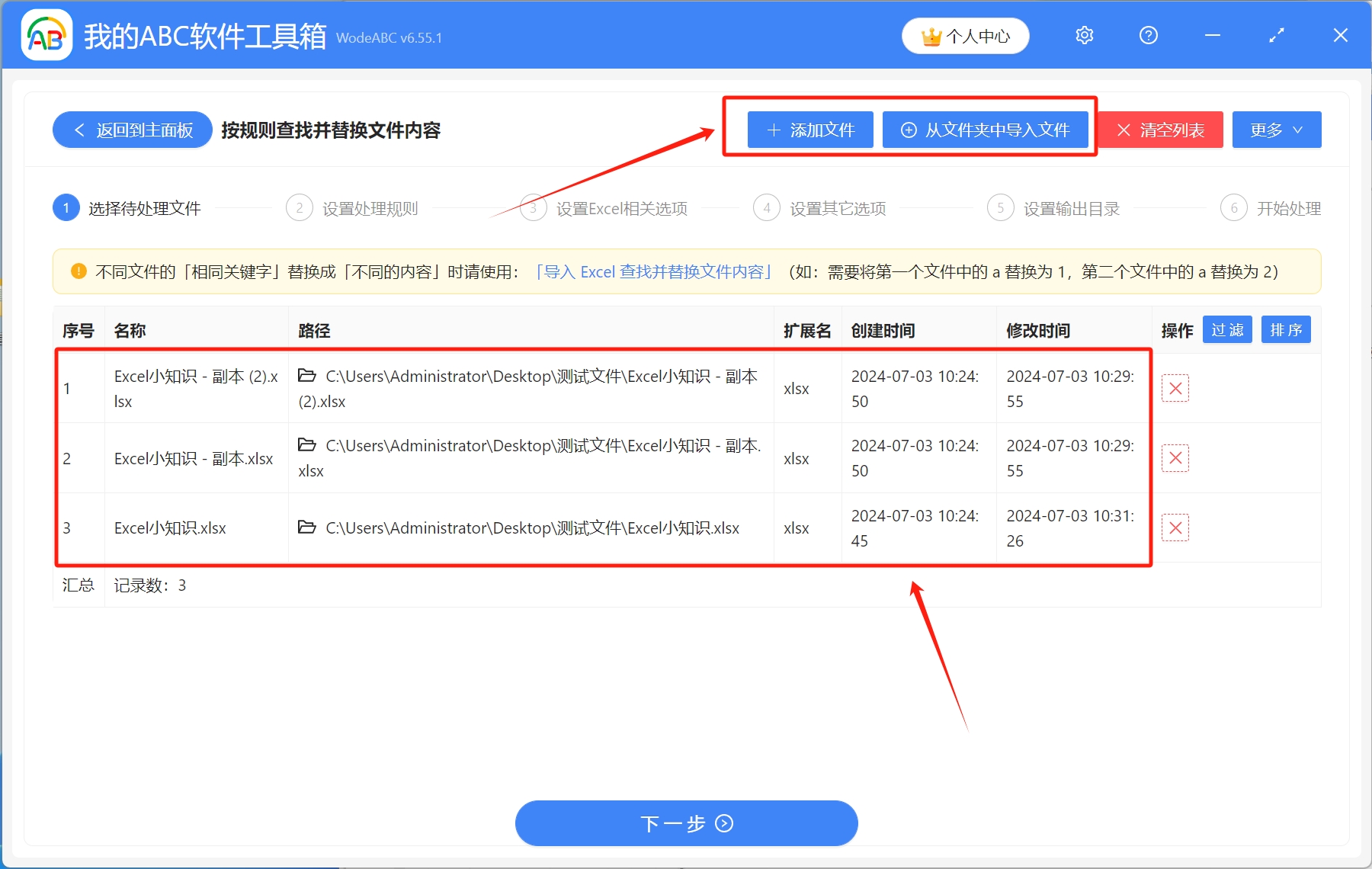
3.設置處理規則。 這裡有個使用必讀,大家在處理前,先仔細閱讀下。 然後依次選擇[快速填寫規則]-[模糊文本],輸入公式:(. ? ),注意:括號應與表格中的括號格式保持一致,區分中英文括號。 填寫完成後,進入下一步
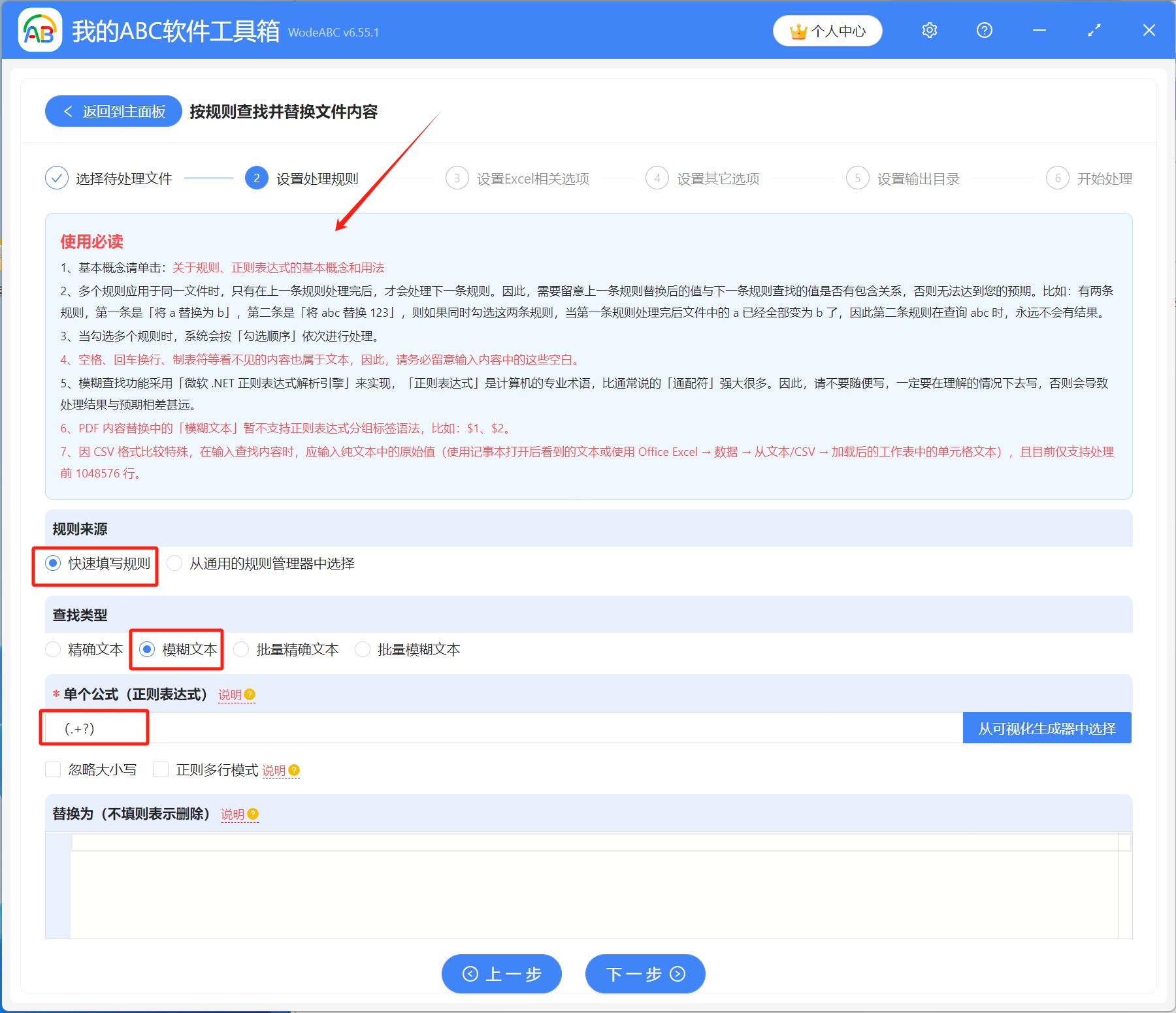
4.設置Excel相關選項。 選擇Excel處理範圍-[單元格文本],需要處理的單元格數據類型-[文本],選擇完成後,進入下一步
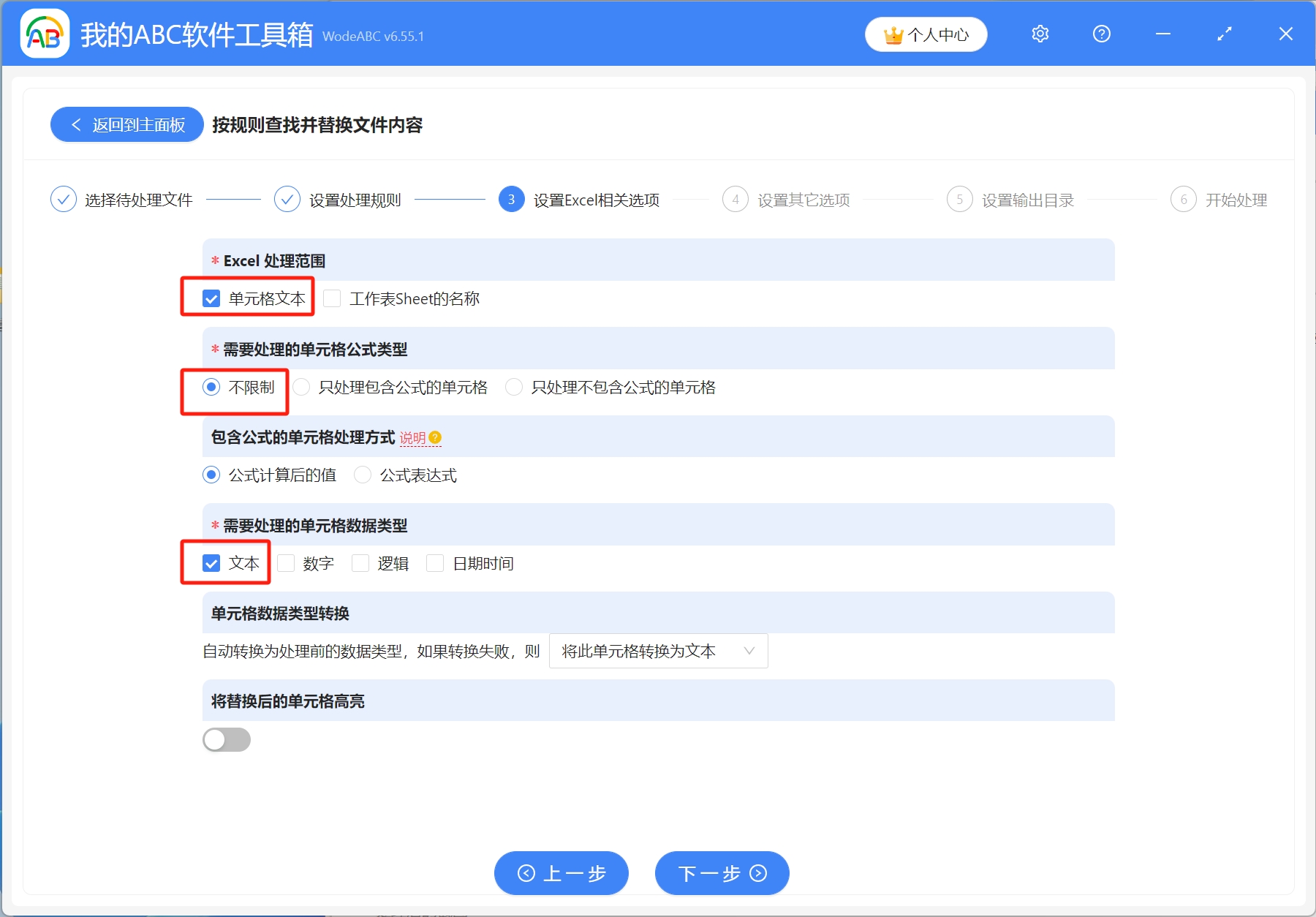
5.點擊瀏覽,選擇處理後的Excel表格保存路徑,設置完成後,開始處理
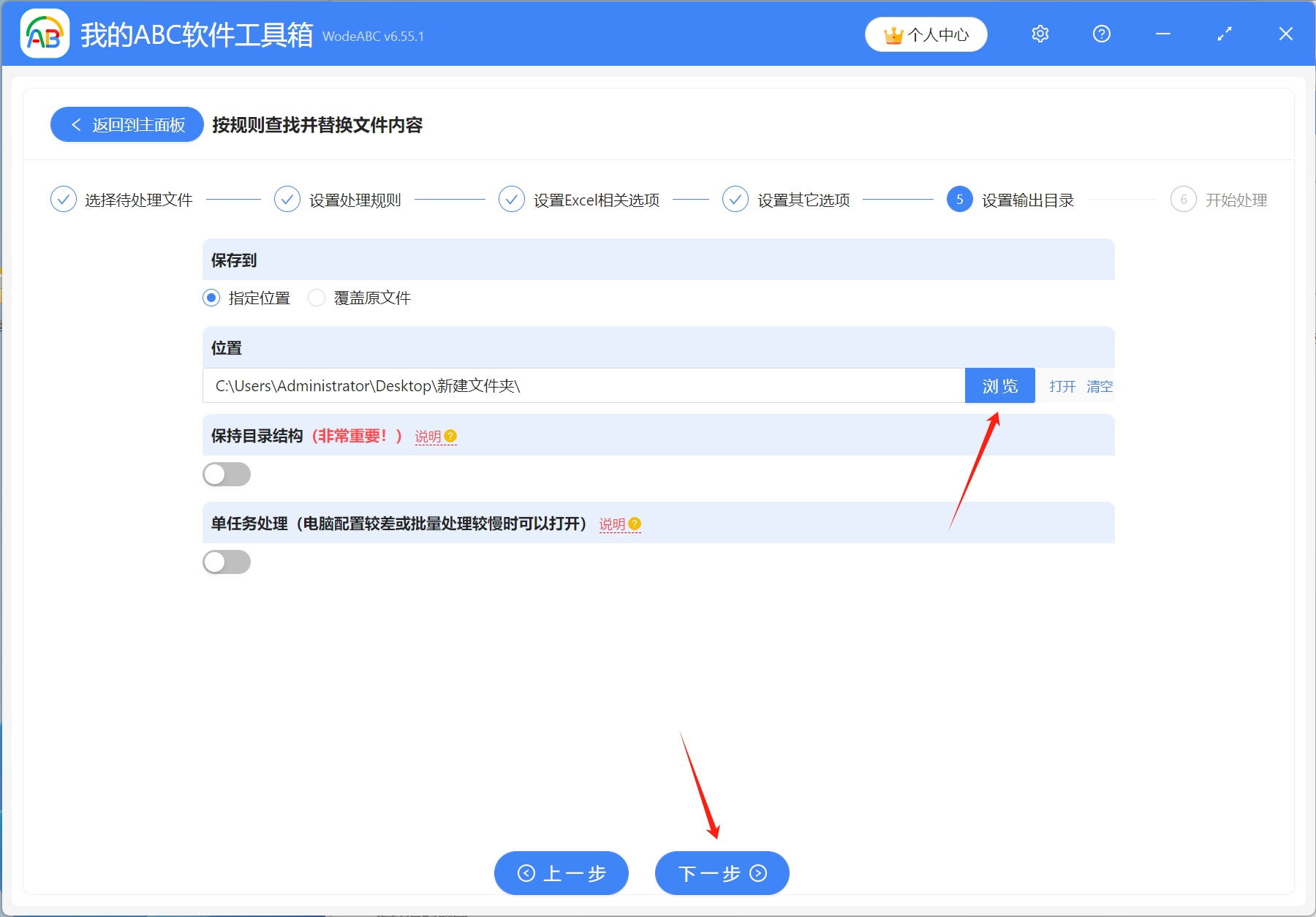
6.等到處理完成字樣出現,則表示多個Excel表格中的括號和括號內的文字已經批量刪除成功了